Excel中截图工具的操作方法
2017-03-31
相关话题
EXCEL也能截图???真的啊!只是你没有发现!更惊奇的是:EXCEL截图很给力,效果也很给力!快去看看如何用EXCEL截图吧!今天,小编就教大家在Excel中截图工具的操作方法。
Excel中截图工具的操作步骤如下:
如果你的EXCEL插入界面中没有截图可以打开【选项】进行添加。
下面是添加的界面,自己好好看看,这里不多解释了!
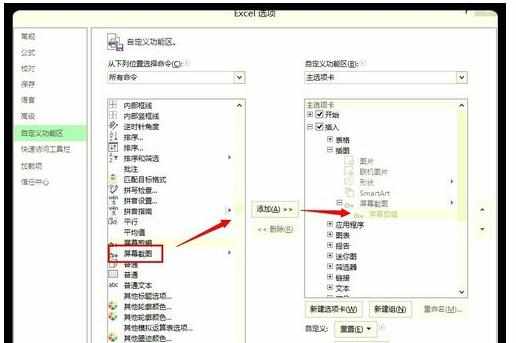
这下查看EXCEL插入工具栏,有了”屏幕截屏“的工具了。这个工具是截取桌面上打开的界面的。
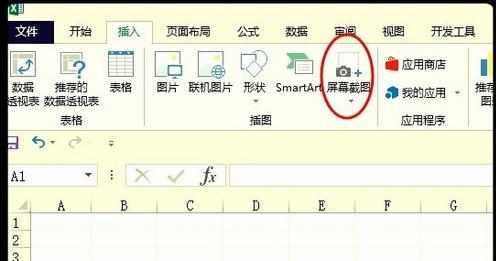
点击,选择下方”屏幕截图“,选择桌面打开的网页,截取一部分图片。
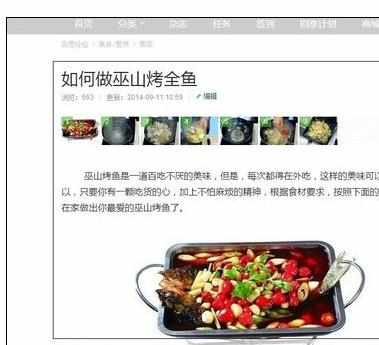
截取成功后,自动显示在EXCEL中。
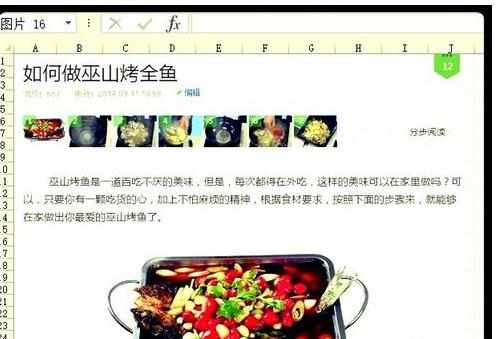
然后双击图片设置格式。这里选择棱台透视。
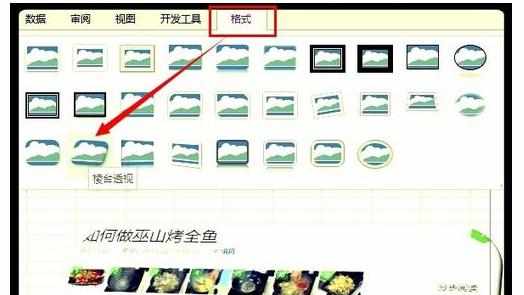
将设置好格式的图片复制,然后粘贴到QQ里
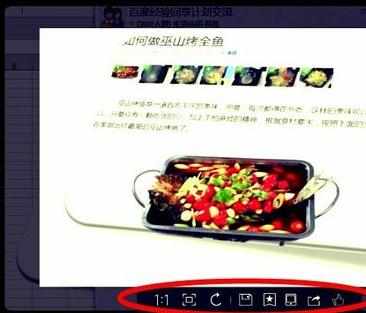
另存为图片即可。
